главная - Статьи - Виртуализация
Экспорт виртуальной машины VirtualBox в OVA если используется диск QCOW
Дата обновления: 03.04.2020Теги: Виртуальные машины

Есть такой стандарт OVF (Open Virtualization Format) — это открытый стандарт для хранения и распространения виртуальных машин. Стандарт OVF не привязан к какой-либо реализации гипервизора или аппаратной архитектуре и удобен для экспорта и импорта виртуальных машин.
Файл в формате OVA (Open Virtual Appliance) - заархивированный TARом пакет, включающий диск виртуальной машины и ее конфигурационные файлы. Файл OVA можно скопировать на другой хост и сделать экспорт виртуальной машины на другом хосте. Это не убирает проблем совместимости хостов, доступных вариантов подключения дисков, типов поддерживаемых vCPU и др. нюансов при переносе, но важна сама возможность парой кликов собрать все необходимое для переноса VM на другой хост (или создания готовой к развертыванию копии VM).
В моем случае была виртуальная машина VirtualBox с Windows 7, созданная на основе диска QCOW. Понадобилось эту VM экспортировать в формат OVA с помощью "Экспорта конфигураций" (для переноса на другой хост). Но не вышло, т.к. с дисками QCOW экспорт выдавал ошибку. VirtualBox позволяет сделать экспорт виртуальной машины если ее диск в формате VDI. Соответственно, появилась необходимость изменить тип диска с QCOW на VDI.
Совет! Не пытайтесь изменять тип рабочего диска виртуальный машины. Делайте копию (клон) диска. Сбережете себя от потери всех данных.
Изменять тип диска виртуальной машины может быть нужно и по причинам - например, диски в формате QCOW или VMDK невозможно ресайзить (resize, изменять их логический размер), получая ошибку вроде такой:
Progress state: VBOX_E_NOT_SUPPORTED
VBoxManage.exe: error: Resize medium operation for this format is not implemented yet!
Это можно сделать в "Менеджере виртуальных носителей" (VirtualBox Менеджер, Файл - Менеджер виртуальных носителей). Выбираем диск, "копировать" далее выбираем параметры. Но мне было удобнее сделать это из командной строки с помощью утилиты VBoxManage.
Клонируем диск:
c:\VMS\Windows 7>"C:\Program Files\Oracle\VirtualBox\VBoxManage.exe" clonehd "Windows 7.qcow" "Windows 7.vdi" --format VDI --variant Standard
0%...10%...20%...30%...40%...50%...60%...70%...80%...90%...100%
Clone medium created in format 'VDI'. UUID: dae3c7cb-2d0f-41b2-9fca-d02a92b4ec29
Новый диск сразу получил новый UUID и уже подключен к менеджеру виртуальных носителей:
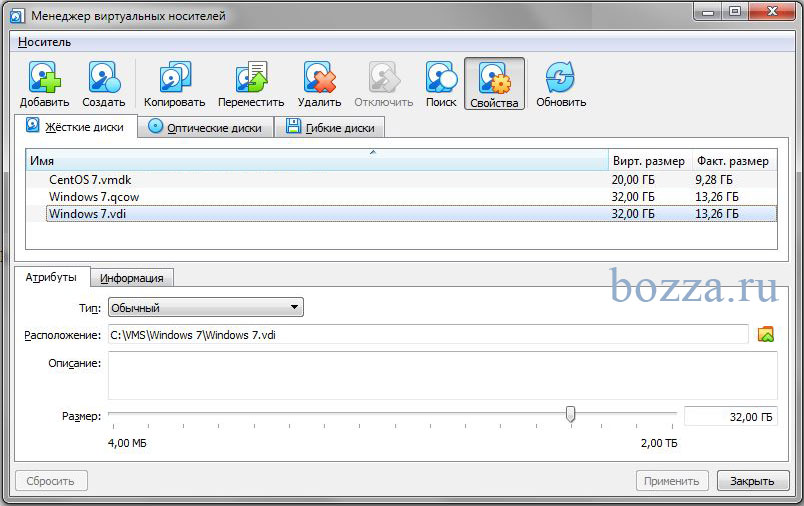
Его можно подключить в нашу VM.

и проверить, что она запускается с новым типом диска.
После успешной проверки можно делать экспорт VM в формат OVA.
Авторизуйтесь для добавления комментариев!

Принимаю заказы на настройку серверов, mikrotik и других роутеров, точек доступа, nginx и т.п. В пределах Санкт-Петербурга возможен выезд к заказчику. См. контакты.
